Veja nesta página: como parametrizar a GNRE para o recolhimento da Difal no e-Millennium GO
Parametrizando a GNRE por Operação no e-Millennium GO
Parametrizações e-Millennium GO
 Objetivo
Objetivo
Parametrizar a Guia Nacional de Recolhimento de Tributos Estaduais - GNRE para o pagamento de tributos estaduais.
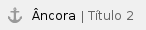 Quem paga a GNRE?
Quem paga a GNRE?
A Guia Nacional de Recolhimento de Tributos Estaduais - GNRE é um documento fiscal utilizado para o recolhimento de tributos estaduais devidos por contribuintes em operações interestaduais. O ICMS é o principal imposto recolhido através da GNRE.
Com a criação do Diferencial de Alíquota - Difal (instituído pelo governo para garantir justiça tributária entre os estados brasileiros em operações interestaduais), a obrigação passou a ser declarada em uma guia à parte da NF-e.
A responsabilidade pelo recolhimento do imposto correspondente à diferença entre a alíquota interna do estado destinatário e a alíquota interestadual será atribuída ao destinatário, quando este for contribuinte do imposto. Por outro lado, se o destinatário não é contribuinte do ICMS (como é o caso dos consumidores finais), então o remetente deve pagar a GNRE.
A guia também é obrigatória para as transportadoras e deve acompanhar a carga durante todo o trajeto pelos estados, com o seu devido comprovante de pagamento. Isso pode evitar a retenção da mercadoria, caso seja necessária a apresentação em uma barreira fiscal.
Para saber mais sobre Diferencial de Alíquota - Difal acesse a página Alíquotas Interestaduais / Alíquotas de Importação. |
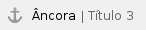 Formas de Geração da GNRE
Formas de Geração da GNRE
Quando falamos sobre a GNRE, podemos classificar a geração das guias de duas formas: GNRE por operação e GNRE por apuração.
• GNRE por operação: é feita quando a empresa não tem a inscrição estadual no estado de destino. Nesta situação, a empresa precisa emitir uma grande quantidade de guias – geralmente de valores mais baixos. Neste caso, a cada nota emitida, a guia fica liberada para impressão.
• GNRE por apuração: é realizada quando a empresa possui inscrição estadual na UF, gerando uma única guia (mensal) para todas as notas do período apurado. Muitos estados já estão, inclusive, criando inscrições estaduais especiais para esse fim, com abertura menos burocrática e mais ágil.
 Parametrizando a GNRE por Operação no e-Millennium GO
Parametrizando a GNRE por Operação no e-Millennium GO
Para configurar a geração da GNRE por operação no e-Millennium GO, o primeiro passo é registrar o CNPJ no Portal GNRE, solicitando o acesso ao serviço e o uso do webservice. Veja as etapas abaixo:
- Acesse o Portal GNRE. Trata-se de um domínio da Sefaz de Pernambuco – que é o estado responsável pelo seu desenvolvimento –, mas pode ser utilizado pelos contribuintes dos demais estados;
- Na página inicial, clique no card Automação;
- Clique no link Solicitar uso do webservice;
- Será aberta uma 'janela'. Informe o CNPJ, a Razão Social e o E-mail;
- Clique em Solicitar. Você receberá dois e-mails: um com um código de validação e o segundo informando que a solicitação para o uso do webservice do Portal GNRE no ambiente de Produção foi autorizada.
Dois estados não integram o Portal GNRE e possuem seus próprios sites e sistemas específicos e exclusivos: São Paulo e Espírito Santo. Nestes casos, o recolhimento do imposto é feito, respectivamente, por meio das guias DARE - Documento de Arrecadação de Receitas Estaduais e e-DUA - Documento Único de Arrecadação. |
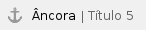 Parametrizações e-Millennium GO
Parametrizações e-Millennium GO
As parametrizações realizadas no e-Millennium GO abrangem os cadastros do Tipo de Pagamento, de Fornecedores, de CFOP e Configurações Gerais. Veja abaixo:
Cadastro do Tipo de Pagamento
- Cadastre um Tipo de Pagamento específico para a GNRE. Dessa forma, toda vez que uma GNRE for gerada, também será gerado no Financeiro um título a pagar com este tipo de pagamento. Para isso:
- Acesse o caminho: Utilitários > Comercial > Tipos de Pagamento. Busque e selecione o tipo de pagamento desejado. Clique em Alterar Evento (você também pode criar um novo tipo de pagamento, clicando em Incluir Tipo de Pagamento);
- Na aba Geral, os campos Descrição e Natureza devem estar preenchidos;
- Clique em Salvar.
Cadastro de Fornecedores
- Acesse o Cadastro de Fornecedores pelo caminho: Compras > Cadastros > Fornecedores. Busque e selecione o fornecedor desejado (você também pode criar um novo fornecedor, clicando em Incluir Fornecedor);
- Preencha o campo Nome/Razão Social;
- Informe, no campo UF IE, a unidade federativa da inscrição estadual;
- Na seção Endereços, selecione os campos Tipo de Endereço (opção Principal) e Estado;
- Habilite os parâmetros Endereço Entrega, Endereço Nota e Endereço Cobrança;
- Clique em Salvar.
Cadastro de CFOP
- Acesse o Cadastro de CFOP pelo caminho: Controladoria > Fiscal > Cadastros > CFOP. Busque e selecione o CFOP utilizado para operações interestaduais. Clique em Alterar CFOP;
- Na aba Impostos, no campo Partilha de ICMS, selecione a opção Calcula;
- Clique em Salvar.
Configurações Gerais
- Acesse as Configurações Gerais pelo caminho: Utilitários > Administrador > Configurações Gerais/menu Nota Fiscal Eletrônica;
- Informe o campo Versão NF-e;
- Na aba Danfe, selecione o Certificado Digital que será ser utilizado para a assinatura das notas fiscais eletrônicas;
- No menu Controladoria/Fiscal, aba GNRE (Substituição Tributária / Partilha), seção GNRE (ICMS em Operações Interestaduais - Partilha e Fundo de Combate à Pobreza), habilite o parâmetro Gerar Título a Pagar;
- Será aberta a tabela UF Geradores. Selecione os estados, com seus respectivos geradores (fornecedores);
- Selecione uma Conta e um Plano de Contas;
- Defina a Quantidade de Dias para o Vencimento do Título a Pagar;
- Nos campos Tipo de Pagamento Partilha por Operação (NF) e Tipo de Pagamento FCP por Operação (NF) selecione o tipo de pagamento (já cadastrado);
- Clique em Salvar Configurações.
Na aba NF-e, no campo Ambiente, fique atento às opções Homologação e Produção. O ambiente de Homologação é utilizado apenas para teste. Para a emissão de Notas Fiscais com validade jurídica, não esqueça de alterar esse campo para Produção. |
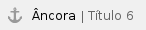 Parametrizando a GNRE por Apuração no e-Millennium GO
Parametrizando a GNRE por Apuração no e-Millennium GO
Quando a empresa estiver emitindo a nota fiscal e também tiver inscrição estadual no estado de destino, a geração da GNRE será por apuração. Dessa forma, será necessário configurar o cadastro da filial com a inscrição estadual do estado de destino. Para isso:
- Acesse o Cadastro de Filiais (Utilitário > Empresa > Filiais);
- Habilite o parâmetro IE Interestadual. Será apresentada uma Tabela de Inscrição Estadual;
Observação: a emissora da nota fiscal deve estar localizada em um estado conveniado ST.
3. Cadastre o estado e a Inscrição Estadual.
Caso na coluna UF você marque o check box IE Sem Número, o sistema entenderá que, para aquele estado, a nota fiscal emitida irá gerar uma GNRE por apuração. |

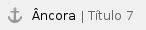 Efetuando o faturamento
Efetuando o faturamento
Acesse a tela da movimentação pelo caminho Vendas > Movimentações > (evento configurado para a operação). Clique com o botão direito do mouse em algum espaço vazio do cabeçalho e selecione a opção Alterar Evento.
Na tela do evento, na aba Fiscal, selecione a Série de Nota Fiscal Padrão e o Modelo de Nota Fiscal Padrão. Na tabela de CFOPs Padrão, cadastre uma linha, vinculando, ao Tipo de Produto, um CFOP Interestadual.
Você também pode acessar o cadastro do evento pelo caminho Utilitários > Administrador > Eventos. Busque e selecione o evento referente à sua operação. Clique em Alterar Evento (você também pode criar um evento novo, clicando em Incluir Evento). |
Realize o faturamento acessando a tela Conferir Pré-Faturamento pelo caminho Logística > Expedição > Expedição de Pré-Faturamento de Saída. Digite o número do pré-faturamento, confira o produto e clique em Efetivar. Será aberta a janela para impressão. Imprima a etiqueta e a nota fiscal.
Verifique os pedidos de venda que serão faturados acessando a tela Pedido de Venda pelo caminho Vendas > Pedido de Venda. |
Após a emissão da nota fiscal, a emissão da GNRE fica liberada.
Próximos tópicos:
Lojas virtuais
Processos de e-Commerce
Vendas e-commerce
Veja nos itens anteriores |
Veja nos próximos tópicos |